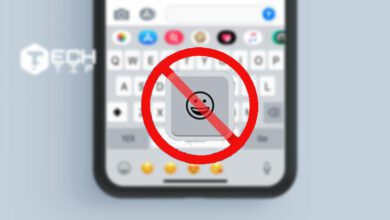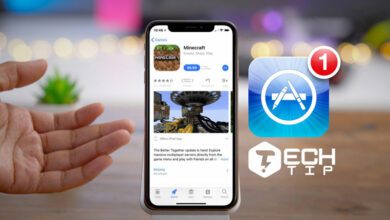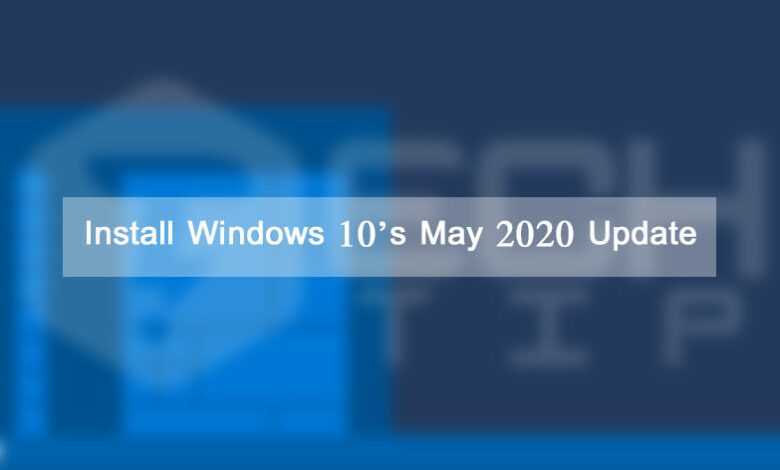
چگونه آپدیت ماه مه ویندوز ۱۰ را نصب کنیم؟ نحوه نصب آپدیت ماه مه ویندوز ۱۰
در آخرین به روزرسانی ماه مه ۲۰۲۰ ویندوز ۱۰ ویژگی های جدید اضافه شده است. این بدان معنا نیست که شما بلافاصله آپدیت را دریافت خواهید کرد. ممکن است هفته ها زمان ببرد باشد ، حتی قبل از بروزرسانی ویندوز آپدیت روی سیستم شما ارائه می شود، در ادامه نحوه نصب آپدیت ماه مه ویندوز ۱۰ آمده است.
نحوه آپدیت ویندوز ۱۰ به نسخه ماه مه
برای نصب این بروزرسانی ماه مه ویندوز ۱۰ از تنظیمات ویندوز به بخش بروزرسانی و امنیت [Update & Security] بخش [ Windows Update ] را انتخاب کنید . سپس بر روی گزینه [Check for Updates] کلیک کنید و ممکن است در این پنجره به روزرسانی به شما پیشنهاد شود.
به دنبال عبارت “Feature update to Windows 10, version 2004” باشید. برای نصب به روزرسانی ، روی [Download and install] در زیر آن کلیک کنید.
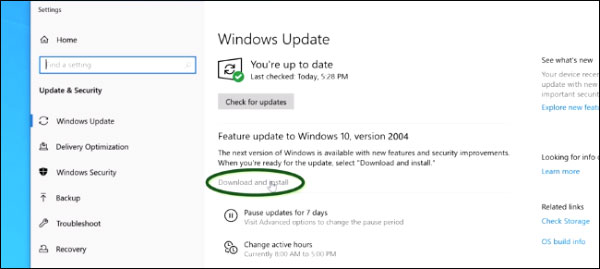
با این حال ، یک فرصت خوب وجود دارد که شما نمی توانید به روزرسانی در آپدیت ویندوز ۱۰ را مشاهده کنید. اگر فقط پیام [ شما آپدیت هستید یا You’re up to date ] را می بینید و هیچ گونه اطلاعاتی درباره نسخه جدید ویندوز ۱۰ ندارید ، مایکروسافت هنوز آن را در دسترس سیستم شخصی شما قرار نداده است.
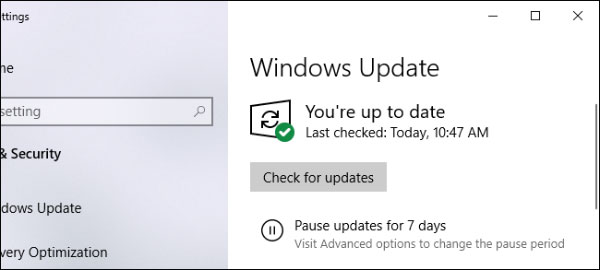
چرا ویندوز ۱۰ به روزرسانی را ارائه نمی دهد؟
به روز رسانی ویندوز به آرامی این به روز رسانی را با گذشت زمان انجام می دهد. مایکروسافت به جای ارائه یک به روزرسانی بزرگ مانند بروزرسانی ماه مه ۲۰۲۰ به هر سیستم شخصی ویندوز ۱۰ در جهان ، در ابتدا آن را به تعداد کمی سیستم شخصی ارائه می دهد.
مایکروسافت چگونگی عملکرد سیستم شما را بررسی می کند. اگر به طور ناگهانی صفحه های آبی (حل مشکل صفحه آبی ویندوز) ، اشکالات عملکردی یا سایر مشکلات وجود داشته باشد ، مایکروسافت می تواند در مکث و تأیید اشکالات قبل از سرگیری مجدد آن را رفع کند. اگر هنوز بروزرسانی در آپدیت ویندوز ۱۰ ظاهر نشده است ، ممکن است مایکروسافت هنوز مطمئن نیست که با سیستم شما کاملاً سازگار باشد.
روند حرکت حداقل چند هفته طول خواهد کشید. به روزرسانی ها زمان زیادی طول خواهید کشید تا برای همه عرضه شوند . فقط می توانید صبر کنید و در نهایت ، Windows Update نصب نرمافزار جدید را بر روی رایانه شخصی شما ارائه می دهد.
چگونه به روزرسانی ماه مه ۲۰۲۰ ویندوز ۱۰ دستی نصب کنیم؟
با این حال ، اگر می خواهید ویندوز ۱۰ فوراً بروزرسانی شود ، می توانید آن را دریافت کنید. در حالی که مایکروسافت ترجیح می دهد بروزرسانی را کمی بیشتر آزمایش کند ، این یک نسخه پایدار از ویندوز ۱۰ است و احتمالاً باید روی سیستم شما خوب کار کند.
برای جستجو ، به صفحه وب دانلود ویندوز ۱۰ مایکروسافت بروید و برای دانلود دستیار به روزرسانی ، روی گزینه [Update now] کلیک کنید، فایل EXE دانلود شده را اجرا کنید.
نکته: شما بخشی از فرآیند آزمایش مایکروسافت را با به روز کردن از این طریق رد می کنید. آپدیت ویندوز، بروزرسانی را برای دستیابی به سیستم های شخصی که مشکلی برای آن وجود دارد ، مسدود می کند ، اما دستیار آپدیت (Assistant Update) این گزیزنه ها را رد می کند. در حال حاضر مایکروسافت اشکالات مختلفی را در بروزرسانی برطرف کرده است ، بنابراین ممکن است شما بخواهید قبل از بروزرسانی کمی صبر کنید.
پیامی را مشاهده خواهید کرد که به شما بگوید کدام نسخه ویندوز ۱۰ را اجرا می کنید و به شما اطلاع می دهد که آخرین نسخه ویندوز نسخه ۲۰۰۴ است ، که به روز رسانی ماه مه ۲۰۲۰ است. برای نصب آن روی [Update Now] کلیک کنید.
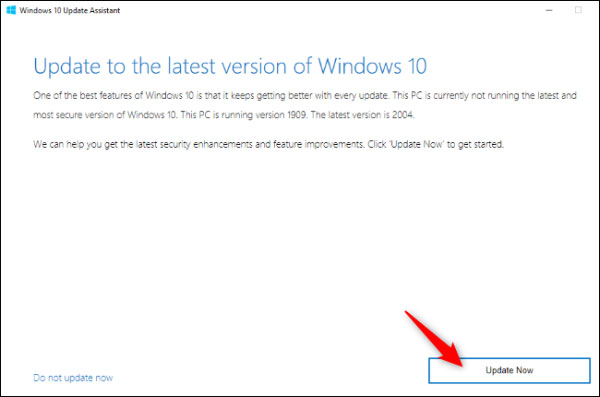
ابزار مایکروسافت به طور خودکار آخرین بروزرسانی را دانلود کرده و آن را روی سیستم شخصی شما نصب می کند. می توانید در حالی که دستیار بروزرسانی کار خود را انجام می دهد ، از سیستم خود استفاده کنید.
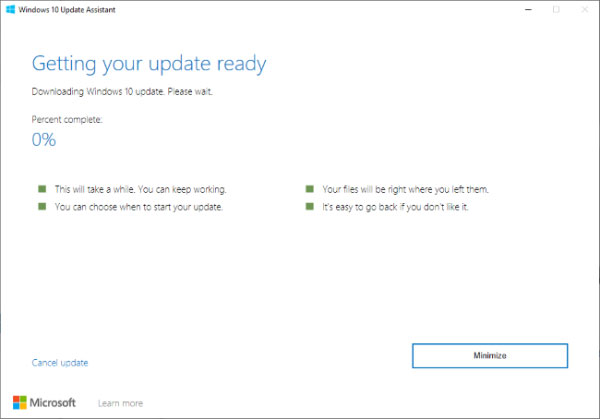
در نهایت ، از شما خواسته می شود سیستم خود را ریستارت کنید تا بروزرسانی را نصب کنید.
اگر با بروزرسانی به مشکلی برخوردید ، می توانید از قسمت تنظیمات ویندوز بخش [Update & security] گزینه [Recovery] به نسخه قدیمی ویندوز ۱۰ خود برگردید. شما باید این کار را طی ده روز اول بعد از به روزرسانی انجام دهید .
ویندوز ۱۰ فایل های مورد نیاز را برای آزاد کردن فضای هارد روی سیستم شما را حذف می کند. راهی وجود دارد که به روزرسانی را حذف کنید حتی اگر نتوانید ویندوز ۱۰ را بطور عادی بوت کنید. در اینجا نحوه حذف به روزرسانی ماه مه ۲۰۲۰ ویندوز ۱۰ آورده شده است.